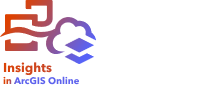
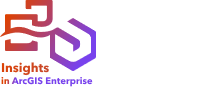

Insights ワークブックには、解析の整理に使用できるページが 1 つ以上含まれています。
ページの編集
アクティブなページのタブにある [ページの編集] ボタン  を使用して、ページを編集するオプションにアクセスできます。
を使用して、ページを編集するオプションにアクセスできます。
メニューでは、次のオプションを使用できます。
ヒント:
 ページを複製するには、ページのタブをドラッグし、[新規ページ] ボタンにドロップします。
ページを複製するには、ページのタブをドラッグし、[新規ページ] ボタンにドロップします。
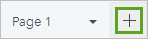
ページの作成
次のオプションのいずれかを選択して、ワークブックに新しいページを作成します。
- [新規ページ] ボタン
 をクリックします。
をクリックします。 - データセットまたはカードをドラッグし、[新規ページ] ボタン
 にドロップします。 データセットまたはカードが新しいページにコピーされます。
にドロップします。 データセットまたはカードが新しいページにコピーされます。
ページが作成されると [ページに追加] ウィンドウが表示され、解析に必要なデータ、テーマ、またはモデルを追加できます。
Insights ワークブックにページを無制限に作成できます。 ツールバーに表示しきれない数のページを作成すると、[その他のページ] ボタン  が表示されます。 [その他のページ] ボタンを使用して、ワークブック内のページを参照します。
が表示されます。 [その他のページ] ボタンを使用して、ワークブック内のページを参照します。
![[その他のページ] メニューの表示 [その他のページ] メニューの表示](GUID-E0AAB210-445C-45D0-A026-852C06508C67-web.png)
ページの並べ替え
ページの順序を並べ替えるには、ページのタブをドラッグし、別の位置にドロップします。
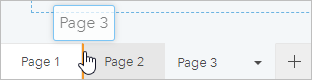
リソース
詳細については、次のリソースをご参照ください。